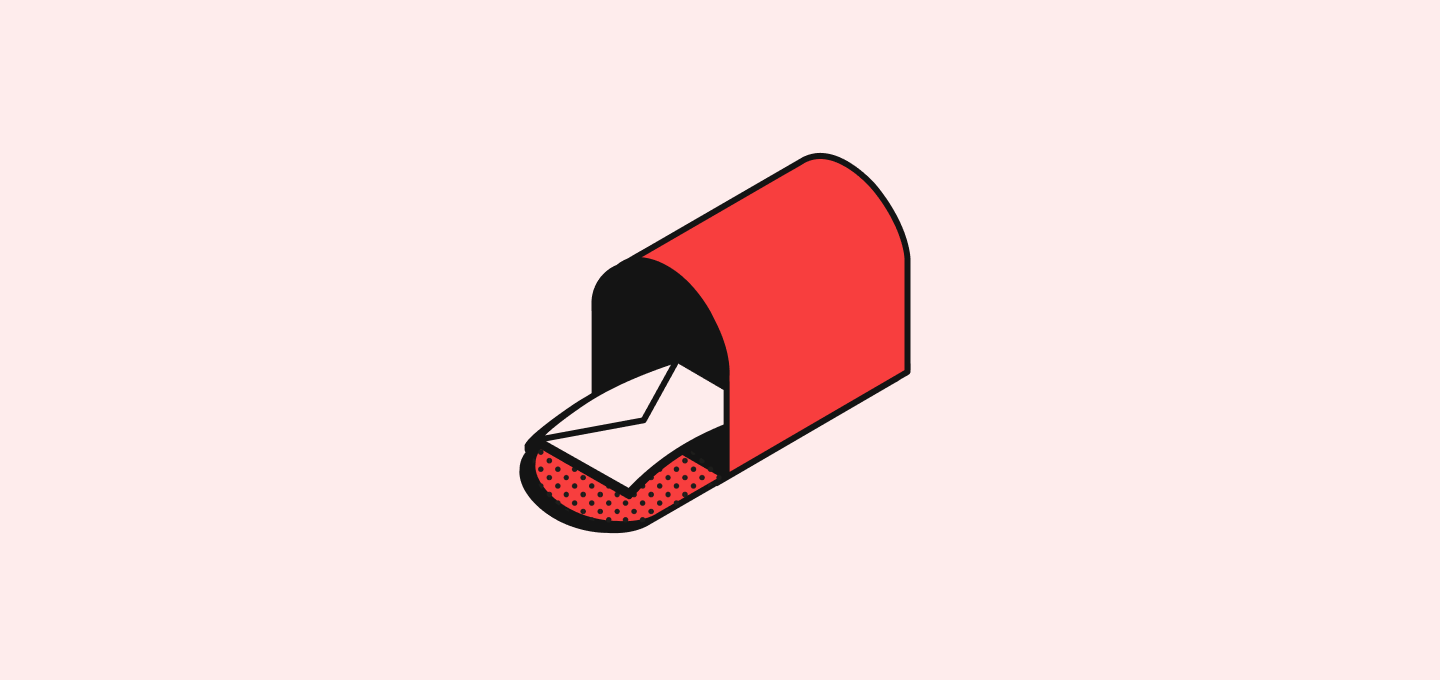
Connection Options
Google Account (Gmail & Google Calendar)
- Перейдите в Настройки → Аккаунты
- Нажмите Добавить аккаунт
- Select Continue with Google
- Авторизуйте Twenty на доступ к вашим Gmail и Google Календарю
- Ваши электронные письма и события календаря начнут автоматически синхронизироваться
Microsoft Account (Outlook & Microsoft Calendar)
- Перейдите в Настройки → Аккаунты
- Нажмите Добавить аккаунт
- Выберите Продолжить с Microsoft
- Авторизуйте Twenty на доступ к вашим Outlook и Microsoft Календарю
- Ваши электронные письма и события календаря начнут автоматически синхронизироваться
SMTP/CalDAV Setup (Other Providers)
Для других провайдеров электронной почты и календаря:- Перейдите в Настройки → Выпуски → Лаборатория, чтобы включить функцию
- Вернитесь в Настройки → Аккаунты
- Настройте параметры SMTP для электронной почты
- Настройте параметры CalDAV для календаря
- Проверьте соединение
Несколько почтовых ящиков
- Неограниченное количество аккаунтов: Подключайте несколько учетных записей электронной почты для каждого пользователя
- Управление аккаунтами: Переключайтесь между разными почтовыми ящиками
- Настройки синхронизации: Настройте различные параметры для каждого почтового ящика
Конфигурация электронной почты
Видимость сообщений
Выберите различные уровни видимости для ваших электронных писем:- Только метаданные: Делитесь только базовой информацией (отправитель, получатель, дата, время)
- Тема и метаданные: Делитесь строкой темы и метаданными
- Всё содержание письма: Делитесь полным содержимым электронного письма, включая вложения
Автоматическое создание контактов
- Отключено: Автоматическое создание контактов не производится
- Для отправленных и полученных сообщений: Создайте контакты для всех внешних email-интеракций
- Только для отправленных сообщений: Создайте контакты только для отправленных вами писем
- Примечание: Внутренние электронные письма (тот же домен) никогда не синхронизируются для сохранения конфиденциальности
Управляйте, какие электронные письма будут синхронизированы с выбором папок сообщений (Функция лаборатории)
Управляйте синхронизацией папок электронной почты с Twenty:- Перейдите в Настройки → Выпуски → Лаборатория и включите Папку сообщений
- Вернитесь в Настройки → Аккаунты и выберите ваш подключенный аккаунт электронной почты
- Выберите папки для синхронизации:
- Входящие: Основные входящие письма
- Отправленные: Исходящие письма, которые вы отправили
- Пользовательские папки: Любые определенные папки, которые вы хотите включить
- Исключение папок: Пропускайте папки, такие как Спам, Корзина либо личные папки
- Внешние письма: Все письма с внешними контактами из выбранных папок
- Внутренние письма: Не синхронизируются (те же доменные письма остаются приватными)
- Вложения: Будет доступно в H1 2026
Конфигурация календаря
Видимость событий
Выберите, что будет видно другим пользователям в вашем рабочем пространстве:- Всё: Подробности события будут доступны вашей команде
- Метаданные: Только дата и участники будут видны вашей команде
Авто создание контактов для встреч
- Да: Автоматически создавайте контакты для участников встречи, не находящихся в вашем CRM
- Нет: Связывайте встречи только с существующими контактами
Контролируйте, какие события будут синхронизированы
- Импорт встреч: Автоматически импортируйте события в календаре
- Связь с контактами: Связывайте встречи с записями о людях и компаниях
- Встречи: События в календаре с внешними участниками
- Связь с контактами: События автоматически связаны с записями CRM
- Командные события: Видимость общего календаря